PS-动漫场景插画-等待(中)图文教程发布时间:2022年05月30日 08:01
虎课网为您提供字体设计版块下的PS-动漫场景插画-等待(中)图文教程,本篇教程使用软件为PS(CC2019)、数位板,难度等级为中级拔高,下面开始学习这节课的内容吧!
本篇教程讲解PS-动漫场景-等待(中)感兴趣的一起来学习吧!
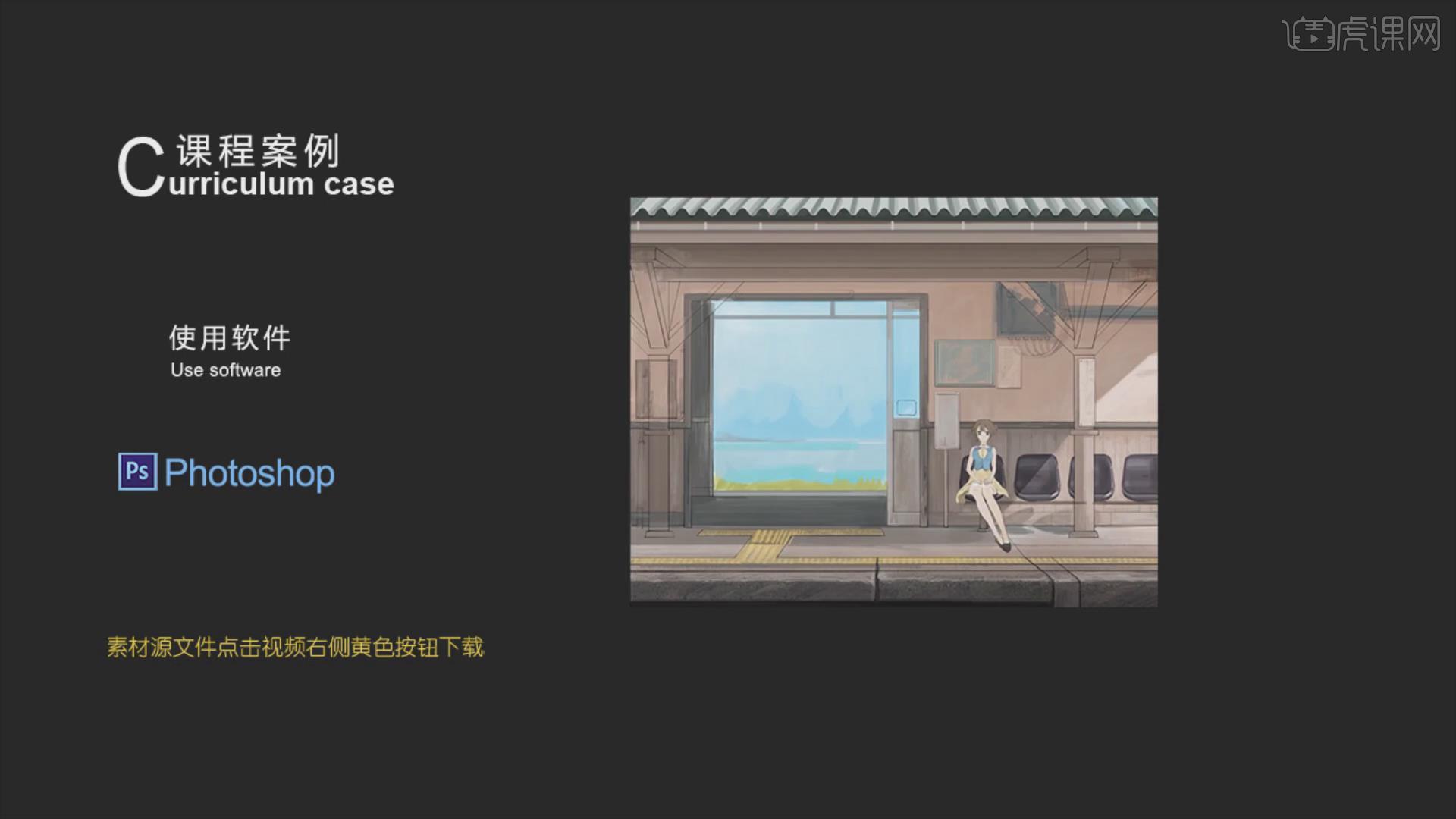
学完本课内容后,完成下图布置的作业,视频下方评论区上传,讲师会进行点评!
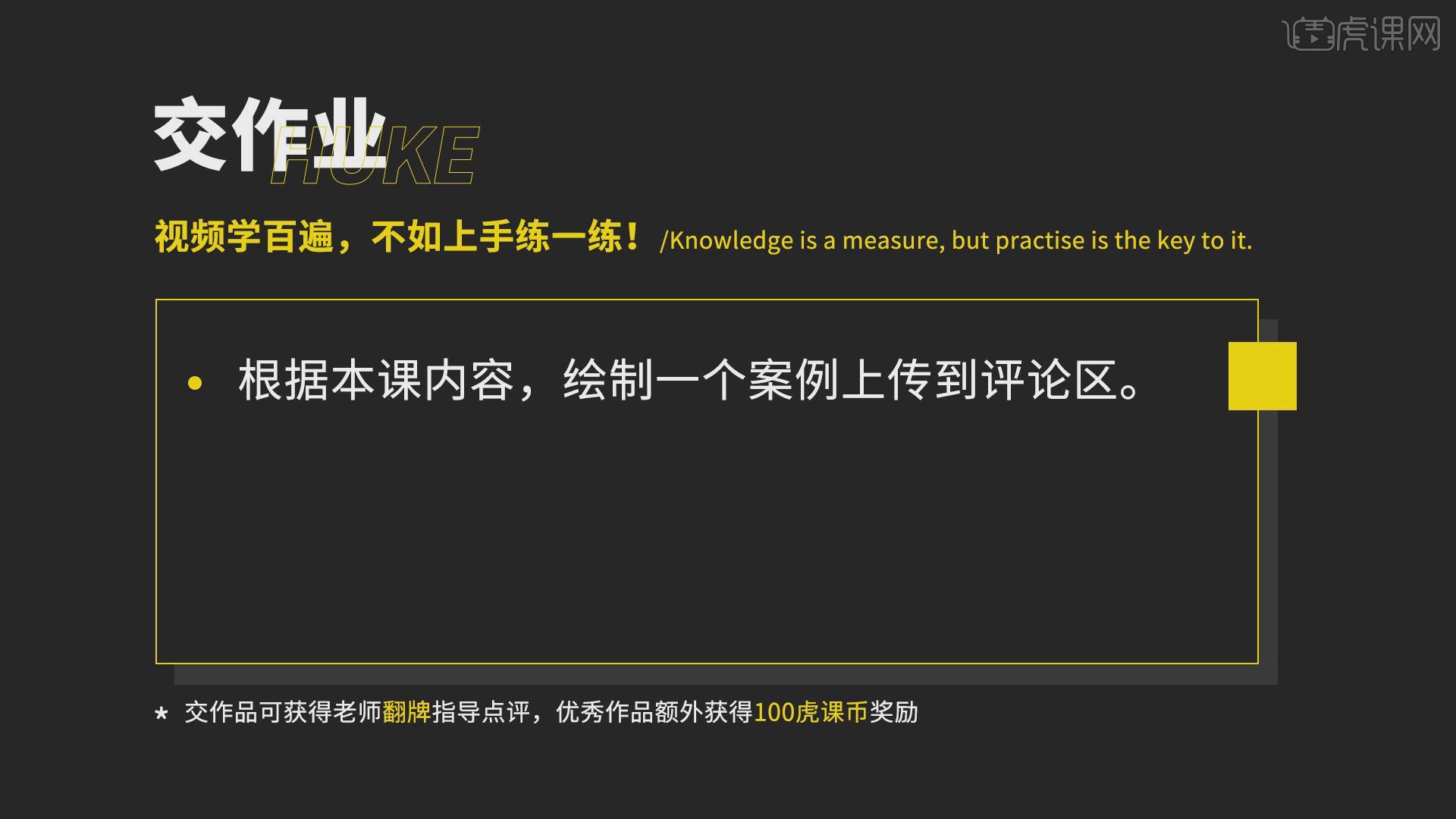
那我们开始今天的学习吧!
1.打开PS,打开画好的线稿图,搞定线稿之后,直接上颜色,做一个色彩搭配,绘制基本的色块就可以,具体如图所示。

2.新建图层【画笔工具】,【颜色选择】基本绘制出整个画面的整体色彩感觉,与基本的【光影关系】、色彩基调,具体如图所示。
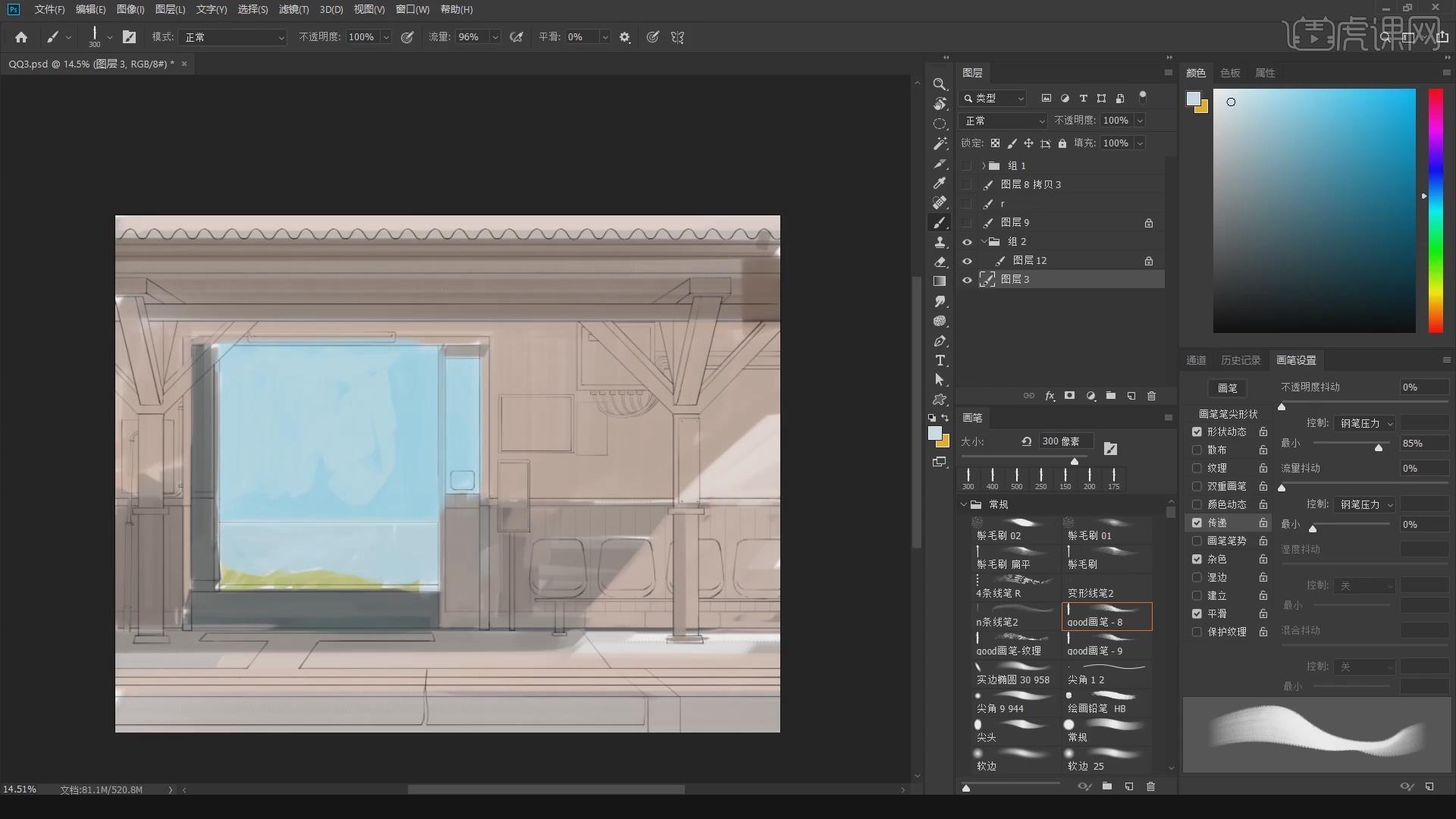
3.取消【隐藏图层】将人物图层的白色多余部分用【套索工具】,【橡皮檫工具】擦除掉,【Ctrl+T】调整位置大小,具体如图所示。
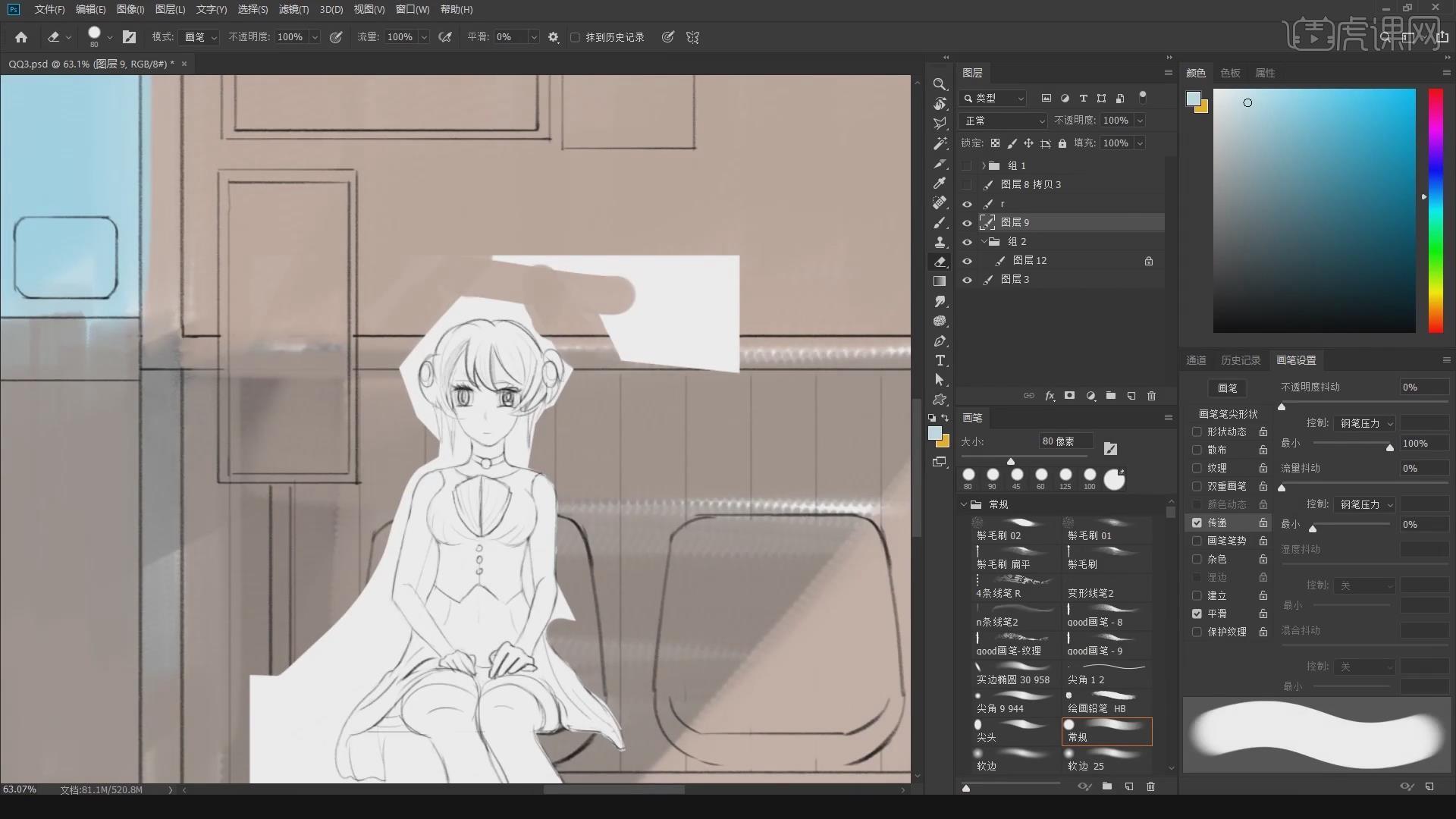
4.在同图层中,用相同的方法,用【good笔刷】画笔工具将人物的基本色调绘制出来,饱和度不要太高,具体如图所示。

5.选框工具在画面中框出一个长度最大的矩形,右键选【变换选区】,拖出【辅助线】确认画面中心位置,具体如图示。

6.找出中轴线之后,遮阳伞在绘制花纹的时候要注意【透视原理】,越外越倾斜注意绘制出【阴影】、【亮面】的处理,具体如图所示。

7.选【四条线】笔刷,绘制出墙面粗糙纹理的细节,木纹的质感处理,给线路、墙面、木纹画上颜色,处理好细节,具体如图所示。

8.【四条线】笔刷处理纹理细节的时候,比【实心】笔刷更能表现纹路,通过调整【笔刷大小】来调整,纹理的不同,具体如图所示。

9.绘制木纹的时候,除了【竖向】的纹理,也有【横向】的纹理,绘制的时候,纹理方向一定要一致,具体如图所示。

10.绘制好椅子的颜色细节之后,框选出椅子部分,按住【Alt键】拖动图形,复制好椅子,【套索工具】选出在光线强的位置的椅子,【Ctrl+M】曲线工具调整色彩亮度,具体如图所示。

11.【画笔工具】将4个椅子稍微做些修改,使得4个椅子不要完全一样,具体如图所示。

12.新建图层,画笔工具选【鬃笔刷】绘制画面笔触,调整【笔刷大小】,增加部分亮色注意深浅变化绘制细节,选【杂色噪点】笔刷绘制纹理,具体如图所示。

13.切换不同的笔刷工具,绘制出粗糙感,但又不能过于简单,要赋予一些细节的部分,丰富画面层次感,比如绘制出石块的磨碎细节处理,具体如图示。

14.廊道的颜色是浅黄色,带一点点红色,增加画面细节感处理,具体如图所示。

15.【四条线】笔刷绘制出岩石质感,注意【明暗关系】的处理,具体如图所示。

16.选【尖头】笔刷绘制出颗粒质感,增加岩石的质感,调整画面其他部分的细节,整理添加画面细节,具体如图所示。

17.本节课讲解结束, 最终效果如图示,同学们记得提交作业。
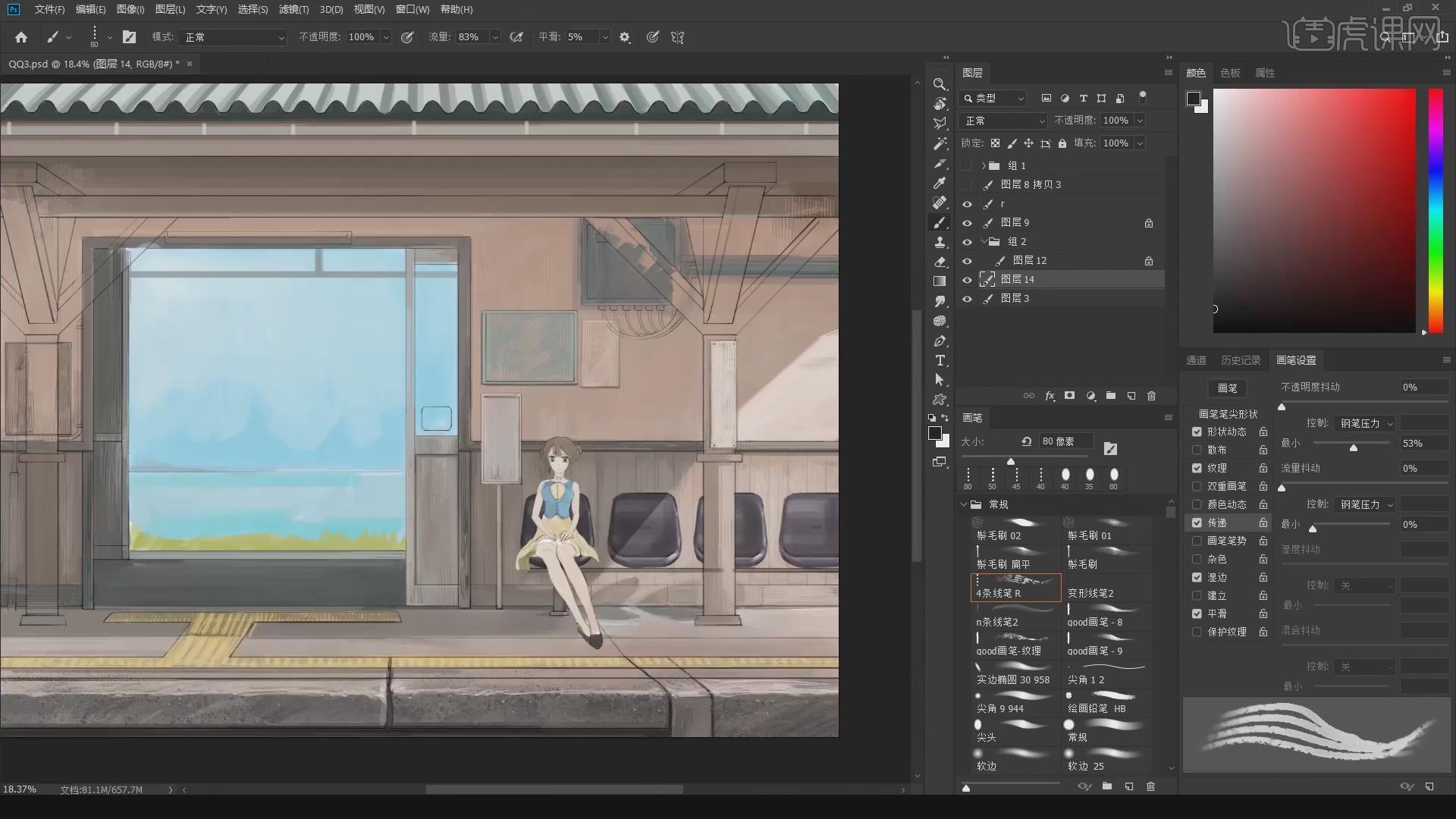
以上就是PS-动漫场景插画-等待(中)图文教程的全部内容了,你也可以点击下方的视频教程链接查看本节课的视频教程内容,虎课网每天可以免费学一课,千万不要错过哦!













